
Apple Musicの基本的な使い方
日本時間7月1日よりApple Musicが開始されています。なんとなく1000円払えばiPhoneで音楽が聴き放題くらいの認識を皆さんお持ちかと思いますが、実際に試してみましたので使い方含め基本的な事項を紹介します。
また、Apple MusicはiOSバージョン8.4にアップデートする必要がある為、こちらのページの最後に、これから近いうちに国内キャリア版のiPhoneを買取店で売却しようと検討している方への注意点も記載しています。
まずはiOSのアップデート
Apple Musicを利用するにはiOSのバージョンを最新の8.4にする必要がある為、まずはアップデートをします。
アップデート方法
設定から一般に
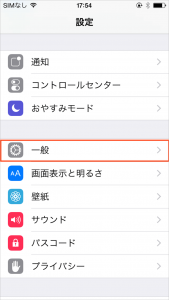
ソフトウェアアップデートを選択
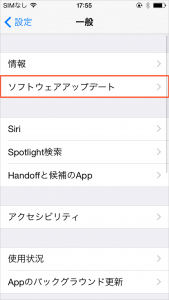
アップデートを確認し
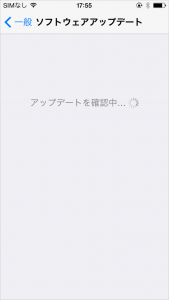
8.4になっていれば問題ありません。
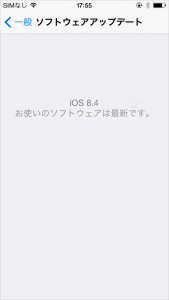
Apple Musicへの入り方
では実際に起動して利用してみます。iOS8.4の適用でミュージックアプリのデザインが変わっていますので、そちらをタップ
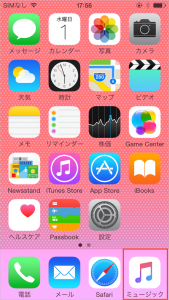
左上のアカウントボタンをタップ

Apple Musicに登録をタップ
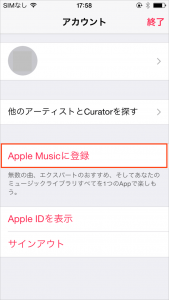
プラン選択画面になりますので個人/ファミリーを選択できます。
ファミリーを選択するとiCloudのファミリー共有で設定した最大6人まで利用出来るようになります。
≪写真では個人を選択しています。≫
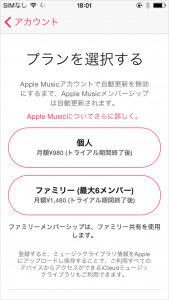
購入画面に移りますが(Apple IDに残高がなければクレジット情報の確認に飛びます)、今のところ3ヶ月は無料で利用できます。(7月1日時点)
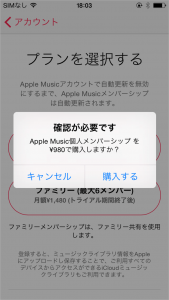
iTunes使用許諾契約書の更新確認が入ります。
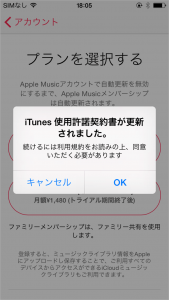
同意するをタップ
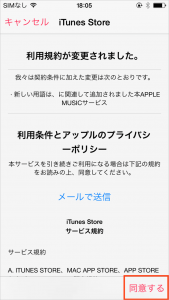
購入確定後、トライアル期間終了後に自動更新される旨のメールが届きます。
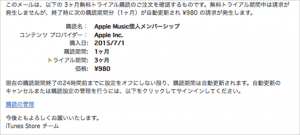
ここから3ヶ月トライアル期間後の自動更新をキャンセルすることが出来ます。
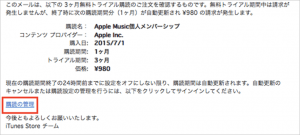
PCで閲覧した場合はクリック後iTunesが立ち上がり、自動更新オフの選択肢が出てきます。
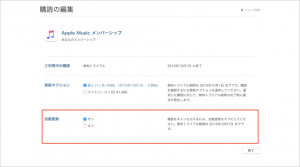
オフを選択すると確認が出ますが「オフにする」を選択すると設定が適用されます。
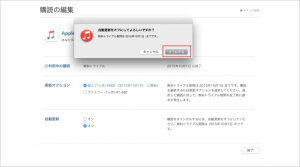
すると画面は更新オプションの表記になります。
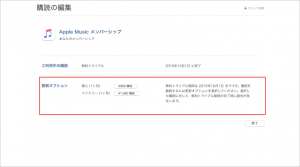
これで一通りの設定は完了です。
次は使い方を確認して行きます。
お気に入りのジャンルを登録する
まずはApple Musicを立ち上げ、お気に入りのジャンルを登録します。
Apple Musicのアカウントがアクティベートすると、立ち上げた際の画面が変わります(変わらない場合はタスクを切って、再度立ち上げてみて下さい)。初回起動時にお気に入りを聞かれますので、好きな項目をタップ選択します。
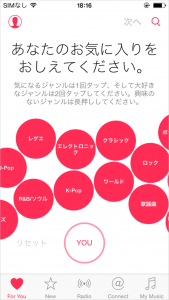
タップで選択した項目は少し大きくなりそれぞれ“らしい”アイコンが表示されます。タップ1回で好きなジャンル、タップ2回で大好きなジャンルと判断されるようです。タップ3回で好きなジャンル選択が”解除”されます。
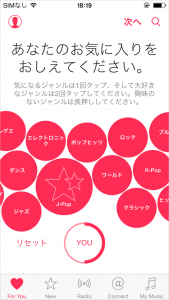
タップ2回でアイコンはさらに大きくります
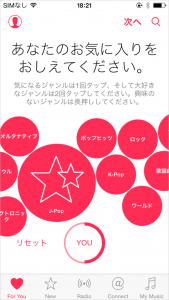
一通り選択し次へをタップする

選んだジャンルに準じアーティストが表示されますので、好みのアーティストを3つ以上選択します。ここで興味のないアーティスとは長押しで削除できます。ここでもタップすると画像が表示されアイコンが大きくなります。
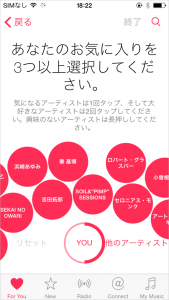
他のアーティストを押すと、選択出来る項目が増えます
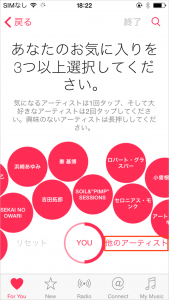
選択できたら終了をタップします
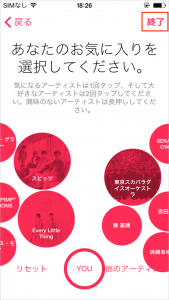
するとApple MusicのFor Youのページでオススメの音楽が表示されるようになります。
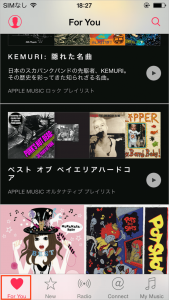
例えば、このまま気になる項目をクリックし曲を選択すると、音楽が再生されます。
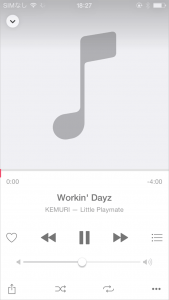
このように、試聴感覚でどんどんフルの音楽を聞くことが出来ます。
音楽を探す
もちろん、ピンポイントで音楽の検索もできます。
検索を試してみると、すでに日本のアーティストも多く参戦しておりびっくりしました。
画面右上の検索ボタンをクリック
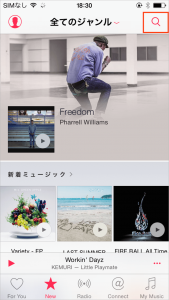
検索画面に文字を入力し検索
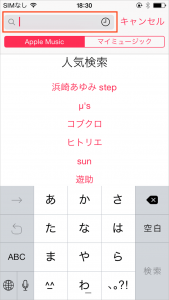
これだけで簡単に探すことができます
まずは好きなアーティスト名で検索するのが良いかもしれませんね。
Radioを試す
このRadioもApple Musicの大きな特徴の一つで、24時間、様々なジャンルの放送を聞くことができます。使い方を簡単に説明します。
Radioのアイコンをタップ
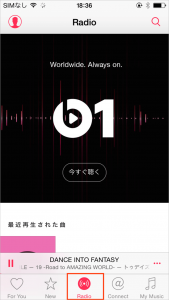
好きなジャンルを選択。
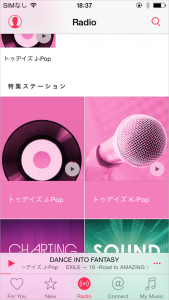
これを選ぶだけで音楽が流れ出します。
また現在流れている曲を選択し、そのまま自身のマイミュージクに追加することもできます。
曲目画面のメニューボタンをタップ
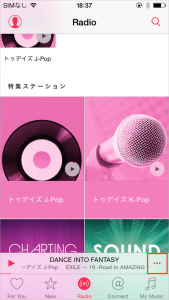
マイミュージックに追加をタップ
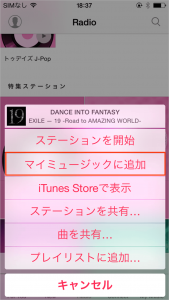
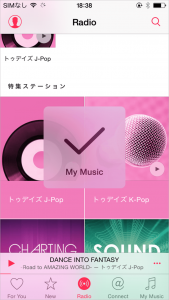
iPhoneの売却を検討されている方は
今回紹介させて頂いたAppleMusicを利用するにはiOS8.4(2015年7月2日時点では最新バージョン)にバージョンアップをする必要があります。ですが、今後近いうちにiPhoneを買取店で売る予定があれば、iOSのバージョンアップはお勧めしておりません。
ほとんどのiPhone買取店に共通して言える事ですが、iOSバージョンは最新にしない方が高く売る事が出来ます。因みに、本日(2015年7月2日)時点での当店のお買取に関しては、iOS8.3以降の国内キャリア版iPhone(iPhone6及び6Plusのみ)は通常査定から2,000円の減額対象となっております。買取のお店によっては、5,000円以上の減額となる事もあるようです。
この数千円の差を、大きいと思うか、大した差ではないと思うかは最終的にはご自身の判断に委ねられるところですが、国内キャリア版iPhoneの場合は、iOSのバージョンアップをする事で減額対象となってしまう事があるという事を知っておいた方が良いかと思います。(iPadやSIMフリー版のiPhoneについては、iOSバージョンによって価格差が出る事はありません。)
ほとんどのiPhone買取店に共通して言える事ですが、iOSバージョンは最新にしない方が高く売る事が出来ます。因みに、本日(2015年7月2日)時点での当店のお買取に関しては、iOS8.3以降の国内キャリア版iPhone(iPhone6及び6Plusのみ)は通常査定から2,000円の減額対象となっております。買取のお店によっては、5,000円以上の減額となる事もあるようです。
この数千円の差を、大きいと思うか、大した差ではないと思うかは最終的にはご自身の判断に委ねられるところですが、国内キャリア版iPhoneの場合は、iOSのバージョンアップをする事で減額対象となってしまう事があるという事を知っておいた方が良いかと思います。(iPadやSIMフリー版のiPhoneについては、iOSバージョンによって価格差が出る事はありません。)
最後に
いかがでしょうか気軽さにびっくりするのではないでしょうか。
iPhone使い方の幅がまた増えたようにも思います。
まだまだ流行るかは分からないサービスではありますが、トライアル期間もあるので是非使ってみましょう!







Comment On Facebook